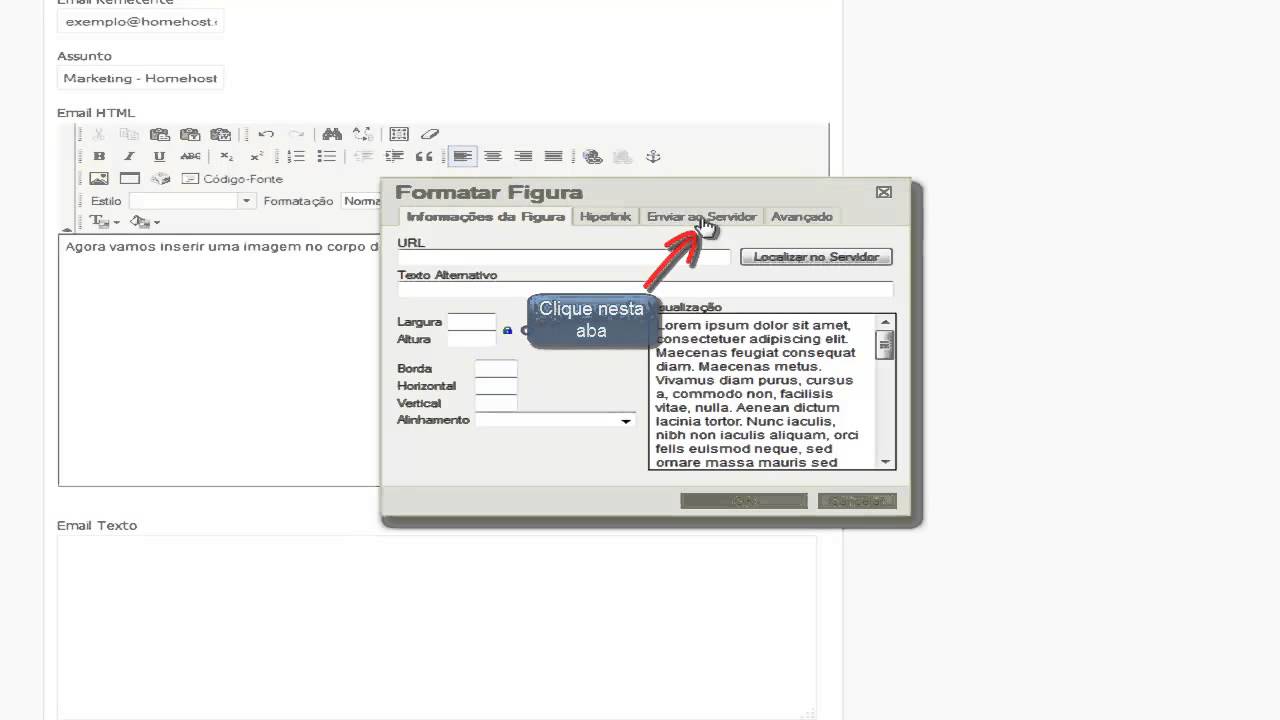
Atualmente, enviar e-mails com anexos é algo comum e essencial em nosso cotidiano. Muitas vezes, precisamos enviar fotos para amigos, familiares ou colegas de trabalho. No entanto, nem todo mundo sabe como anexar uma foto no corpo do e-mail. Este tutorial tem como objetivo apresentar um passo a passo simples e fácil de seguir para que você possa enviar suas fotos de forma eficiente e sem complicações. Acompanhe!
Aprenda como inserir imagens no corpo do e-mail de forma simples e rápida
>
Você sabia que é possível anexar fotos no corpo do e-mail de maneira fácil e rápida? Isso mesmo! Com alguns passos simples e utilizando formatação HTML, você pode deixar suas mensagens mais atrativas e profissionais.
>
Para começar, é necessário ter a imagem que deseja inserir salva em seu computador. Em seguida, abra o seu editor de e-mails e crie uma nova mensagem. Na parte do corpo do e-mail, clique em “Inserir imagem” ou utilize a tag <img> para adicionar a imagem.
>
É importante lembrar que a imagem deve estar em um formato compatível e ter um tamanho adequado para não prejudicar a visualização do e-mail. Além disso, é recomendado utilizar um servidor de hospedagem de imagens para garantir que ela seja exibida corretamente em diferentes dispositivos.
>
Agora que você sabe como inserir imagens no corpo do e-mail, experimente essa técnica em suas próximas mensagens e veja como elas ficarão mais atraentes e profissionais.
Passo a passo: como inserir uma imagem no corpo do Gmail em poucos cliques
Se você deseja inserir uma imagem no corpo do seu e-mail no Gmail, é muito fácil! Siga estes passos simples:
- Abrir o Gmail: Acesse o Gmail e clique em “Escrever” para começar a compor um novo e-mail.
- Clique em “Inserir foto”: No corpo do e-mail, clique no ícone de imagem “Inserir foto”.
- Escolha a imagem: Selecione a imagem que você deseja inserir no e-mail a partir do seu computador ou do Google Drive.
- Personalize a imagem: Depois de selecionar a imagem, você pode personalizá-la, mudando o tamanho, alinhamento e outras opções de formatação.
- Finalize: Após personalizar, clique em “OK” para inserir a imagem no corpo do seu e-mail.
Agora você sabe como inserir uma imagem no corpo do e-mail no Gmail em poucos cliques! Não esqueça de personalizar a imagem para que ela se adapte perfeitamente ao seu e-mail.
Aprenda como colocar imagem no E-mail pelo celular de forma simples e rápida!
Se você precisa enviar um e-mail com uma foto anexada, saiba que é possível fazer isso diretamente do seu celular de maneira fácil e rápida. Com algumas dicas simples, você poderá colocar a imagem no corpo do e-mail e mandar sua mensagem com muito mais praticidade.
Antes de mais nada, é importante lembrar que nem todos os provedores de e-mail permitem que as imagens sejam inseridas diretamente no corpo da mensagem. Por isso, verifique se o seu provedor oferece essa opção antes de prosseguir.
Para começar, abra o seu aplicativo de e-mail no celular e crie uma nova mensagem. Em seguida, digite o assunto e o texto do e-mail normalmente. Depois, selecione o local onde deseja inserir a imagem e clique no ícone de inserção de imagem.
Ao clicar neste botão, você terá a opção de escolher uma imagem da sua galeria ou tirar uma nova foto. Selecione a imagem desejada e ela será automaticamente colocada no corpo do e-mail.
Por fim, basta finalizar sua mensagem e enviá-la normalmente. Pronto! Agora você já sabe como colocar imagem no e-mail pelo celular de forma simples e rápida.
Passo a passo: Como salvar uma imagem no corpo do E-mail Outlook
Se você deseja enviar uma imagem em um e-mail, pode ser mais conveniente adicioná-la diretamente ao corpo do e-mail em vez de anexá-la. Aqui está um guia passo a passo para salvar uma imagem no corpo do e-mail no Outlook:
- Abra um novo e-mail: Clique em “Nova Mensagem” na parte superior da tela.
- Selecione o local da imagem: Escolha onde a imagem que deseja adicionar ao e-mail está salva. Você pode escolher uma imagem na sua pasta de arquivos pessoais ou baixar uma imagem da internet.
- Abra a imagem: Para abrir a imagem, clique duas vezes nela ou clique com o botão direito do mouse e selecione “Abrir”.
- Copie a imagem: Para copiar a imagem, clique com o botão direito do mouse e selecione “Copiar” ou use o atalho do teclado “Ctrl + C”.
- Cole a imagem no corpo do e-mail: Clique em qualquer lugar dentro do corpo do e-mail e cole a imagem pressionando “Ctrl + V” ou clicando com o botão direito do mouse e selecionando “Colar”.
- Ajuste o tamanho da imagem: Se a imagem for muito grande ou pequena, você pode ajustar o tamanho arrastando as bordas da imagem para aumentar ou diminuir o tamanho.
- Finalize o e-mail: Adicione um assunto e destinatário, escreva a mensagem do e-mail e clique em “Enviar”.
Seguindo esses passos simples, você pode facilmente adicionar uma imagem diretamente ao corpo do e-mail no Outlook e enviar uma mensagem mais visualmente atraente para seus destinatários.